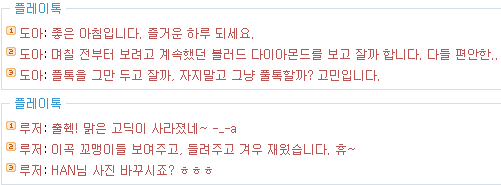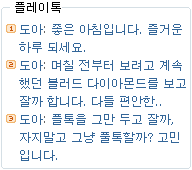플레이톡 플러그인
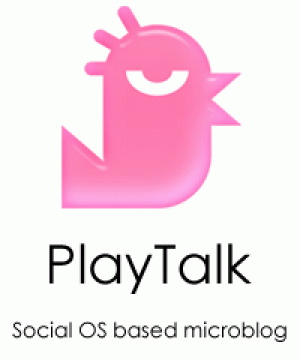 요 며칠 플록에서 놀다 보니 플레이톡에 올린 글이나 친한 사람이 플톡에 올린 글을 블로그에 달고 확인할 수 있으면 좋겠다는 생각이 들었다. 댓글에 붙은 댓글과 댓글의 수까지 확인할 수 있으면 좋겠지만 현재 플톡 RSS에서는 자신이 올린 글의 제목만 확인할 수 있으므로 플러그인도 제목과 날짜만 확인이 가능하다.
요 며칠 플록에서 놀다 보니 플레이톡에 올린 글이나 친한 사람이 플톡에 올린 글을 블로그에 달고 확인할 수 있으면 좋겠다는 생각이 들었다. 댓글에 붙은 댓글과 댓글의 수까지 확인할 수 있으면 좋겠지만 현재 플톡 RSS에서는 자신이 올린 글의 제목만 확인할 수 있으므로 플러그인도 제목과 날짜만 확인이 가능하다.
목차
플레이톡 플러그인
요 며칠 플록에서 놀다 보니 플레이톡에 올린 글이나 친한 사람이 플톡에 올린 글을 블로그에 달고 확인할 수 있으면 좋겠다는 생각이 들었다. 댓글에 붙은 댓글과 댓글의 수까지 확인할 수 있으면 좋겠지만 현재 플톡 RSS에서는 자신이 올린 글의 제목만 확인할 수 있으므로 플러그인도 제목과 날짜만 확인이 가능하다.
이 플러그인을 만들기 전에 다른 플러그인이 있는지 찾아 봤다. 티스토리에서 달수있는 자바 스크립트가 있고, 태터툴즈의 사이드바에 달 수 있는 플러그인이 있지만 이 플러그인은 라운지의 데이타를 읽어 오기 때문에 '자신의 글이나 특정인의 글은 읽을 수 없었다'. 자바 스크립트를 이용하는 것은 이 플러그인과 비슷하지만 자바스크립트를 직접 삽입해야 하기 때문에 태터툴즈에서 일반적으로 사용되는 치환자와 사이드바를 사용할 수 있도록 플러그인을 만들게 되었다.
이 플러그인은 그림처럼 치환자로도 동작하며 사이드 바로도 동작한다. 다만 나는 사이드바를 사용하지 않기 때문에 사용에 다른 문제가 있을지는 모르겠다.
플러그인 기능
이 플러그인의 특징은 다음과 같다.
- 치환자 지원
- 원하는 위치에 원하는 형태로 플러그인을 삽입할 수 있도록 치환자를 지원한다. 지원하는 치환자는
[ ##_PlayTalk_# ]이다. - 사이드바 지원
- 치환자가 불편한 사람을 위해 사이드바도 지원한다. 사이드바를 지원하는 스킨을 사용한다면 '관리도구/스킨/사이드바'에서 끌어 놓는 것 만으로 플러그인을 사용할 수 있다.
- 여러 사용자 지원
- 자신 외에 친구를 추가할 수 있다. 친구로 등록된 모든 사용자를 추가할 수도 있지만 네트웍을 통해 데이타를 가져오므로 가급적 2~3명 내외로 추가하는 것이 좋다.
- 다양한 사용자 설정
- 플토커를 따로 지정할 수 있으며, 목록 당 글의 수, 글당 글자 수를 지정할 수 있다. 목록 앞에 출력되는 불릿을 아이콘으로 설정할 수 있다. 날짜와 시간도 선택적으로 추가할 수 있다.
설치
설치는 따로 설명하지 않아도 될 만큼 간단하다. 내려받은 파일을 푼 뒤 폴더째 태터설치 폴더/plugins로 올리면 된다.
설정
'태터툴즈/관리도구/플러그인'에서 '플레이톡 플러그인'을 찾아 '미사용'을 클릭한 뒤 '설정'을 클릭하면 된다.
플톡 홈 주소 설정
자신의 플레이톡 홈 주소를 입력한다.. 플레이톡 홈 주소가 http://palytalk.net/doax_라면doax_를 입력하면 된다. 하나 이상의 주소를 입력하려면 주소와 주소를 쉼표로 구분(예:doax_,loser)하면 된다. 단 주소와 주소 사이에 공백이 있어서는 안된다. 등록된 모든 친구의 ID를 다 등록해도 되지만 넷트웍을 통해 데이타를 읽어 오는 것이므로 추가된 친구가 많은 경우 블로그 웹 페이지를 읽는 속도가 두드러지게 떨어질 수 있다.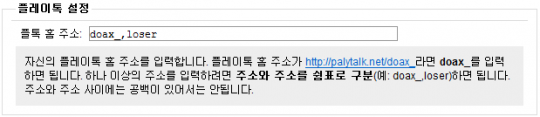
목록 설정
목록에 표시할 글의 수와 글당 글자의 수를 지정한다. 나처럼 치환차를 사용하는 경우에는 길게 지정해도 되며, 사이드바를 이용할 사람은 짧게 지정하는 것이 좋다.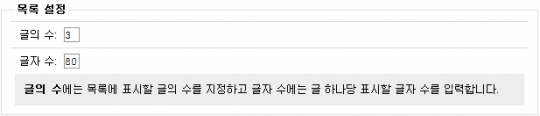
아이콘 설정
목록은 UL 태그를 이용해서 생성된다. 원형의 불릿이 싫은 사람은 아이콘 사용을 선택하면 된다. 기본적으로 등록된 아이콘 외에 다른 아이콘을 등록하고 싶다면 1.gif, 2.gif 처럼 파일 이름을 바꾼 뒤 플러그인이 설치된 icon 폴더에 복사하면 된다.
날짜 및 시간 설정
목록에 날짜 및 시간을 표시할 것인지 설정한다. 선택하면 날짜 - 글 제목(시간) 형태로 날짜와 시간이 출력된다.
플레이톡 머릿말, 꼬릿말
목록을 출력할 때 목록을 감쌀 머릿말과 꼬릿말을 지정한다. 더 자세한 사항은 사용하고 있는skin.html을 참조하기 바란다.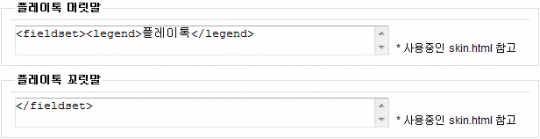
사이드바 설정
사이드바의 사용 여부를 설정한다. 치환자를 사용할 사람은 사용 안 함을 선택하고 치환자를 사용하지 않고 사이드바를 사용할 사람은 사용을 선택한다.
사이드바의 사용
사이드바를 사용할 사람은 일단 스킨에서 사이드바를 지원하는 스킨을 선택해야 한다. 사이드 바를 지원하는 스킨을 선택했다면 사용하는 방법은 간단하다. '관리도구/스킨/사이드바'를 클릭한 뒤 '추가 가능한 플러그인'에서 '플레이톡' 플러그인을 오른쪽 사이드바로 끌어 놓으면 된다.
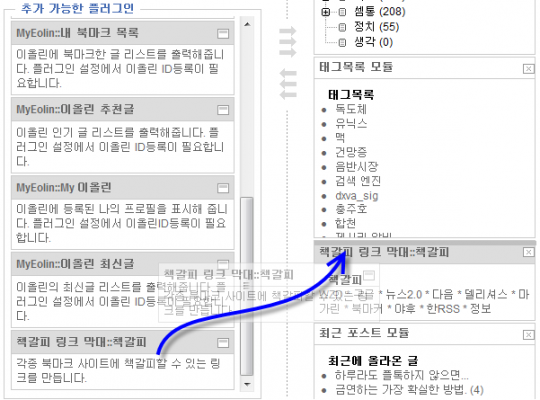
치환자 사용
스킨 파일에 익숙한 사람은 사이드바를 사용하는 것보다 치환자를 이용해서 원하는 형태로 꾸미는 것이 더 낫다. 지원하는 치환자는 [ ##_PlayTalk_# ]이며, 스킨의 원하는 위치에 삽입하면 된다.
플레이톡이 인기가 많아서 인지 플레이톡의 플러그인은 몇몇가지 눈에 띄었다. 그러나 미투데이에 대한 플러그인은 없어서 이 플레이톡의 플러그인을 이용해서 미투데이의 플러그인도 만들었다. 이 글을 올린 뒤 문서 작업을 하고 다시 미투데이의 플러그인을 올리도록 하겠다.